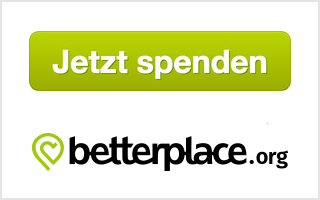Joomla 2.5
der HTML-Editor

Als html Editor kommt JCE zum Einsatz. Dieser Editor bietet (fast) alle Funktionen, die zum Einstellen von Inhalten benötigt werden. Nicht benötigte Funktionen sind ausgeblendet. Es fehlt einzig die Funktion für Definitionslisten, die ich gerne für Ausschreibungen und Einladungen verwende.
Einfügen aus Word
Das Problem mit Word besteht darin, dass es meint, besser zu wissen, wie was auszusehen hat. JCE entfernt alle unnötigen Formatierungen. Ein einfaches STRG+V genügt nun.
Funktionen
![]() Der Editor JCE beherrscht einige nützliche Funktionen. Die erste ist der Vollbildmodus: Wenn Sie auf das erste Icon links oben klicken, geht der Editor in den Vollbilsmodus, das Fenster wird größer und der Inhalt übersichtlicher.
Der Editor JCE beherrscht einige nützliche Funktionen. Die erste ist der Vollbildmodus: Wenn Sie auf das erste Icon links oben klicken, geht der Editor in den Vollbilsmodus, das Fenster wird größer und der Inhalt übersichtlicher.
Wenn einmal etwas direkt im Quelltext zu bearbeiten ist, klicken Sie auf das 2. Icon links oben (das neben dem Vollbildmodus). Die Anzeige wird umgeschaltet und Sie sehen den reinen html-Quellcode.
Die wichtigesten CSS-Klassen sind hinterlegt (mehr ist in Arbeit). Um diese zu nutzen, markieren Sie einen Textabschnitt und suchen sich die Klasse aus, die der Textabschnitt haben soll.
Alternativ können Sie auch ganze Teile formatieren. Klicken Sie in der Pfadangabe, die sich direkt unter dem Eingabefenster befindet ("Path: ...") auf das Element, das Sie formatieren möchten und wählen dann die CSS-Klasse aus. Für gewöhnlich ist dies das Mittel der Wahl, um bei Tabellen einen wechselnde Hintergrundfarbe einzustellen.
Inhaltliches und Formatierungen
Beachten Sie diese Hinweise:
- Achten Sie auf korrekte Rechtschreibung! Der HTML-Editor kann Sie dabei unterstützen.
- Benutzen Sie keine Abkürzungen! D. st. n. d. L.-Fl. und am Ende weiß keiner mehr, was eigentlich gemeint ist.
- Vor einem Satzzeichen kommt kein Leerzeichen, ebenso nach einer öffnenden Klammer.
- Gehen Sie sparsam mit Fettschrift um.
- Wenn Sie das Bedürfnis haben, etwas unterstreichen zu wollen, wollen Sie eigentlich die paar Wörter als Überschrift markieren (Heading 3 bzw. Heading 4). Siehe oberstes Bild: Paragraph
- Verlinken Sie nicht mehr als unbedingt nötig aus einem Beitrag auf einen anderen. Wird der Zielbeitrag gelöscht, läuft der Link ins Leere, des weiteren kann es vorkommen, dass ein falsches oder gar kein Menü mehr angezeigt wird.
- Wenn Sie Bilder oder andere Dateien hochladen, halten Sie Ordnung. Erstellen Sie gegebenenfalls neue Verzeichnisse in den schon bestehenden und vergeben Sie aussagekräftige Namen.
Rechtschreibung
Beachten Sie bitte die korrekte deutsche Rechtschreibung. Dies beinhaltet,
- dass Sie Wörter nicht abkürzen
- dass Sie auf richtige Groß- und Kleinschreibung achten
- "E-Mail" schreibt sich "E-Mail" und nicht anders ("Email" ist etwas ganz anderes und "email" widerspricht der Regel, dass Substantive groß geschrieben werden.)
- Satzzeichen wie z.B. Ausrufe- oder Fragezeichen setzt man ausschließlich einfach. Sie trennen ja auch nicht einen Nebensatz mit mehreren Kommata ab,,,,,,,,,,,,,, oder etwa doch?
Wenn doch, dann können Sie auch mehrere Ausrufezeichen setzen, auch wenn das den Satz nicht ausrufender macht. - Vor einem Satzzeichen kommt kein Leerzeichen. (Beachten Sie diese Regel nicht, kann es sein, dass das Satzzeichen in eine neue Zeile wandert und das sieht ziemlich blöd aus
!
Zeitungsberichte
Berichte, Artikel und Interviews aus Zeitungen oder anderen Quellen dürfen nicht ohne ausdrückliche Zustimmung des Autors veröffentlicht werden. Die schriftliche Zustimmung des Autors und/oder des Fotografen ist dem IT-Beauftragen vorzulegen.